mac 中docker安装mysql的图文教程
今天在Docker中安装了MySQL ,是自己打的docker包。
首先新建Dockerfile 内容如下:
FROM mysql:latest
MAINTAINER abel.yang <527515025@qq.com> LABEL Descripttion="This image is build for MAC to use mysql" Vendor="GitHub" Version="latest" RUN apt-get update RUN apt-get -y install vim RUN usermod -u 1000 mysql RUN mkdir -p /var/run/mysqld RUN chmod -R 777 /var/run/mysqld
新建Dockerfile后执行build命令:
构建镜像
docker build -t mysql/yang .
构建结果如下:
输入命令 查看结果
docker images

启动镜像
首先建立本机的数据保存地址,把数据存储映射到本机,以防数据丢失。故创建保存数据目录,命令如下:
mkdir -p ~/mysql/data
创建好数据目录后,启动镜像命令如下。
docker run -p 3309:3306 --name mysqlyang -v ~/mysql/data:/var/lib/mysql -e MYSQL_ROOT_PASSWORD=123456 -d mysql/yang
-p 3309:3306 是将docker 的3306端口映射到本机3309 端口
v ~/mysql/data:/var/lib/mysql 是将docker的/var/lib/mysql 文件夹映射到本机的/mysql/data
-e MYSQL_ROOT_PASSWORD=123456 输入密码,mysql原始密码为123456
(如果需要修改密码 执行docker -exec -it 容器id /bin/bash 进入容器修改密码,修改后可以使用 docker commit 容器id 新名称 提交镜像修改。)
容器启动后,就可以用可视化界面进行连接了。注意暴露的端口是3309
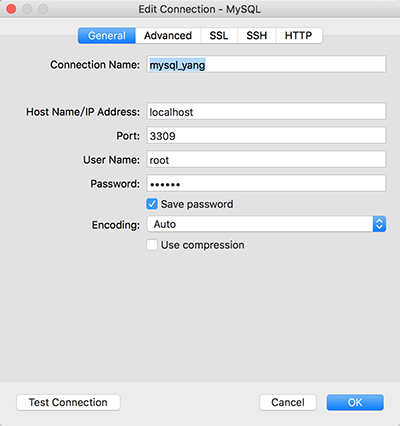
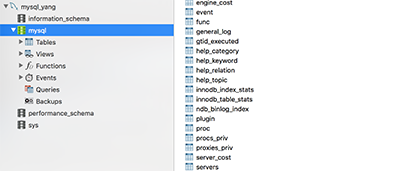
以上所述是小编给大家介绍的mac 中docker安装mysql的图文教程,希望对大家有所帮助,如果大家有任何疑问请给我留言,小编会及时回复大家的。在此也非常感谢大家对我们网站的支持!
相关推荐
-
使用Docker容器搭建MySql主从复制
1. 编写主MySQL的Docker文件 新建文件夹,命名为MySQL-master-v1.在文件夹mysql-master-v1中新建文件Dockerfile和master.cnf.笔者推荐使用的编辑器是Visual Studio Code.利用编辑器将这两个文件的编码设置成UTF-8.因为本文介绍安装到Linux系统下,所以笔者建议读者把换行符设置成LF,以兼顾Linux操作系统.按照如下内容编写这两个文件. Dockerfile FROM mysql:5.7 # set timezone
-
docker中使用mysql数据库详解(在局域网访问)
前言 开发过程中经常需要安装.调试mysql数据库,还需要在各种操作系上安装包依赖,实在是繁琐,因此就研究了一下如何在docker上运行一个mysql镜像,省却了我安装.找依赖的问题. 注:本文所有内容均在CentOS Linux release 7.2.1511 (Core) 上测试完成 假设,你已经安装好docker.如果没有安装好docker可以参考centos7上安装docker 使用 docker pull mysql 获得mysql镜像,接着使用 docker images 查看镜像
-
Mac上使用Docker如何快速启动MySQL测试
本文主要讨论使用Docker快速启动 MySQL 测试的方法,包括Mac环境.一起看看吧! 近来业界有很多对Docker的讨论,其生态系统发展得很快,然而,从简单的"入门"或"引导"类的文章中能容易地找到成熟的技术,但Docker不然.我在Mac上试玩过Docker,但Mac绝对是Docker界的二等公民.当我在Giuseppe的博客上看到关于在Mac上使用新Docker beta<Docker for Mac beta and MySQL>一文时,决定
-
Docker mysql 主从配置详解及实例
Docker mysql 主从配置 1.首先创建两个文件my-m.cnf(主库配置) .my-s.cnf(从库配置) my-m.cnf 内容如下 # Copyright (c) 2014, Oracle and/or its affiliates. All rights reserved. # # This program is free software; you can redistribute it and/or modify # it under the terms of the GNU
-
在docker上安装运行mysql实例
希望在自己的机器模拟一下公司中微服务的构建,使用docker部署了mysql实例,使用spring boot进行了CRUD(增删改查)操作进行了一下验证,在后面的学习中也可以尝试更多的框架和组件. ps:实验环境是:ubuntu 14.04, 64位 1.获取mysql镜像 从docker hub的仓库中拉取mysql镜像 sudo docker pull mysql 查看镜像 sudo docker images mysql latest 18f13d72f7f0 2 weeks ago 38
-
在Docker中使用MySQL的教程
提及虚拟化技术,我可是linuxContainer(LXC)的热爱者.但随着Docker技术的声名鹊起,我想在这展示一下如何使用带有Docker的Mysql Docker是什么? 实际上,Docker就是LXC的封装.使用起来很有意思.Docker采用LXC来虚拟化每个应用.所以在接下来的示例中,我们会启动chroot环境中一个被封装在自己命名空间内的mysql实例(你也可以设置Cgroups对应的资源)使用Docker的一个亮点就是统一文件系统(aufs).所以当启动一个Docker容器后,它
-
docker中使用mongodb数据库详解(在局域网访问)
前言 有了docker,基本上就告别了各种软件.数据库的安装,直接从镜像库pull下来,爽,想想以前那真是一个遭罪啊. 这文章就来看一下如何跑mongo的docker镜像,并且可以在局域网访问,内容相对简单,也是记录我的自学过程. 第一步 获得mongo镜像,命令如下, # 拉取mongo镜像 docker pull mongo # 查看本地库mongo镜像 docker images mongo 第二步 启动mongo镜像,如下 # 启动mongo镜像 docker run -itd -P -
-
docker上安装使用mysql镜像
背景: 现如今不管什么服务和应用基本都可以在docker里跑一跑了,但是在我个人的印象中,像数据库这种比较重要大型且数据容易受伤的应用是不适合在docker里跑的.但是也有很多人尝试在docker中跑mysql等数据库,所以也试着尝试一下.(好吧,重点是领导喜欢~~) 获取镜像: mysql的镜像可以自己用dockerfile制作一个,或者直接到官方的docker镜像库中下载,本文用的是官方镜像. # docker pull mysql # docker images REPOSITORY TA
-
mac 中docker安装mysql的图文教程
今天在Docker中安装了MySQL ,是自己打的docker包. 首先新建Dockerfile 内容如下: FROM mysql:latest MAINTAINER abel.yang <527515025@qq.com> LABEL Descripttion="This image is build for MAC to use mysql" Vendor="GitHub" Version="latest" RUN apt-get
-
Docker安装Nacos详细图文教程
本文为大家分享了Docker安装Nacos详细教程,供大家参考,具体内容如下 本次教程采用的虚拟机是centos7. 一.拉取镜像 在命令行窗口输入以下命令,我这里是指定了版本号的:不指定版本号默认下载最新的. docker pull nacos/nacos-server:1.3.1 如下这种情况就是在下载中,稍等下载完成就好. 如图,下载完成. 二.启动容器 输入下面的命令启动nacos服务 docker run \ --name nacos -d \ -p 8848:8848 \ --pr
-
在windows10上安装mysql详细图文教程
环境:windwos 10(1511) 64bit.mysql 5.7.14 一.下载mysql 1. 在浏览器里打开mysql的官网http://www.mysql.com/ 2. 进入页面顶部的"Downloads" 3. 打开页面底部的"Community(GPL) Downloads" 4. 在页面中间的位置找到我们windows上要用的下载页面"MySQL on Windows(Installer & Tools)" 5. 选择
-
docker安装postgresql的图文教程
目录 1.查询postgresql镜像 docker search postgres 2.拉去镜像文件 docker pull postgres:14.2 3.镜像文件是否成功拉取 docker images 4.创建挂载文件夹 6.启动docker 镜像 7.查看启动日志 docker logs postgres 8.查看运行的容器,看看镜像是否启动成功 docker ps 9.本地连接测试数据库是否连接成功 10.数据库连接失败可能的原因: 总结 1.查询postgresql镜像 docke
-
MAC系统下安装FFmpeg的图文教程
前言: FFmpeg目前最牛逼的开源视频音频处理工具.本文主要给大家介绍了MAC系统安装FFmpeg的相关内容,话不多说,马上开始 准备: 如果你的本本应装上XCode最新的版本那就最好不过的了,如果不是最新的版本,得先上App Store更新(安装一系列的操作需要用到,可减少耗时),如果没有安装XCode的话,建议还是别玩MAC系统了 先安装Homebrew (官方网址:https://brew.sh/) 命令行直接运行给出的命令即可(官网上最显著的命令): /usr/bin/ruby -e
-
docker下mysql 8.0.20 安装配置方法图文教程
docker安装mysql版本8.0.20,供大家参考,具体内容如下 第一步 下拉镜像 docker pull mysql:8.0.20 第二步 启动镜像 docker run -p 3306:3306 --name mysql -e MYSQL_ROOT_PASSWORD=123456 -d mysql:8.0.20 查看是否启动成功 docker ps -a 第三步 启动成功后,进入容器内部拷贝配置文件,到宿主主机. docker cp mysql:/etc/mysql /mnt/sda1/
-
mysql 5.7.15 安装配置方法图文教程(windows)
因本人需要需要安装MySQL,现将安装过程记录如下,在自己记录的同时,希望对有疑问的人有所帮助. 一.下载软件 1. 进入mysql官网,登陆自己的oracle账号(没有账号的自己注册一个),下载Mysql-5.7.15,下载地址:http://dev.mysql.com/downloads/mysql/ 2.将下载好的文件解压到指定目录,笔者解压在D:\mysql-5.7.15-winx64 二. 安装过程 1.首先配置环境变量path,将D:\mysql-5.7.15-winx64\bin配
-
mysql 5.7.17 winx64.zip安装配置方法图文教程
前言:重装win10顺带整理文件,然而装个MySQL用了我一下午,真是不值,所以写这篇来帮助大家. 参考链接:mysql 5.7.11 winx64.zip安装配置方法图文教程: 里面有些步骤在我这弄完,一直是错的,我会适当点出,希望对你有帮助. 一.下载 https://dev.mysql.com/downloads/mysql/ 二.解压缩zip包 三.配置环境变量 (1)配置Path (2)修改mysql-default.ini配置文件原先的: # These are commonly s
-
mysql 5.7.13 winx64安装配置方法图文教程(win10)
本文实例为大家分享了mysql 5.7.13 winx64安装配置方法图文教程,供大家参考,具体内容如下 下载 地址:http://dev.mysql.com/downloads/file/?id=463242 安装 1.解压下载好的mysql-5.7.13-winx64.zip到你需要安转的目录(eg:D:\mysql): 2.配置解压目录下的my_default.ini中命名为my.ini 作相关的配置如下: # These are commonly set, remove the # an
-
mysql5.7.20 安装配置方法图文教程(mac)
mysql5.7.20 安装配置方法图文教程,为大家分享 1.官网:https://dev.mysql.com/downloads/mysql/下载 强烈建议选择dmg文件下载,下载tar版本解压之后需要将文件夹移至默认安装位置/usr/local,还需要各种配置实在是麻烦~ 2.双击pkg文件进行安装,一路继续,直至弹出如下界面: 图中红色框内的部分即是mysql安装后的初始密码,请记住 3.打开系统"偏好设置",点击下面的mysql图标 进入mysql的控制台,在这里你可以开启或者
随机推荐
- iOS Swift开发之日历插件开发示例
- JavaScript 轻松搞定快捷留言功能 只需一行代码
- .NET+JS对用户输入内容进行字数提示功能的实例代码
- JavaScript中原型链存在的问题解析
- 堵住黑客非法入侵的11点原则
- 浅谈将子类对象赋值给父类对象
- Android使用API实现图像扭曲效果示例
- MySql事务无法回滚的原因有哪些
- Android开发之实现手势滑动的功能
- QQ卡机问题解决方法(信息记录过大时)
- 解决realplayer11中文正式版网页右键乱码问题embed_cn.dll
- Nginx、Apache、Lighttpd禁止目录执行php配置示例
- C++实现CreatThread函数主线程与工作线程交互的方法
- 简述:我为什么选择Python而不是Matlab和R语言
- iOS正确监听手机静音键和侧边音量键的方法示例
- Android人脸识别Demo竖屏YUV方向调整和图片保存(分享)
- 对pandas中apply函数的用法详解
- JS装饰器函数用法总结
- python+selenium实现QQ邮箱自动发送功能
- Spring之WEB模块配置详解

